Первые шаги в Maya. Урок 8. Нелинейные деформаторы
Примеры использования деформаторов
Столик с металлическими украшениями
Примеры использования деформаторов
Сверло
Обычное сверло скручено только в отдельных участках, а в остальных остается цилиндрическим, то есть имеет в сечении окружность, тогда как у скрученной части сечение далеко от окружности и может быть представлено, например, четырехугольной звездой. Исходя из этого, попробуем получить сверло путем лофтинга, а затем применим к созданному лофт-объекту деформацию скручивания.
Возьмите в качестве исходных для лофт-объекта элементов звезду с четырьмя лучами и две окружности с большим числом секций (рис. 26), проведите лофтинг (команда Surfaces=>Loft) и для лучшего обзора разверните лофт-объект на 45° вокруг оси X и на 90° вокруг оси Y (рис. 27). Теперь нужно закрыть торцы объекта. Для этого вначале на основе окружности инструментом Planar смоделируйте плоскую поверхность (команда Surfaces=>Planar — Поверхности=>Планарный) и закройте ею тот конец объекта, у которого в сечении находится окружность. Затем получите плоскую поверхность уже на базе звезды и закройте ею противоположный торец (рис. 28). Объедините лофт-объект и его торцы в группу и назначьте ей деформатор Twist. Разверните деформатор на 45° вокруг оси X и на 90° вокруг оси Y, чтобы направление его воздействия соответствовало направлению объекта (рис. 29). Настройте параметры деформатора так, чтобы добиться нужной степени скручивания (рис. 30), и после рендеринга вы увидите примерно такое же сверло, как представлено на рис. 31.
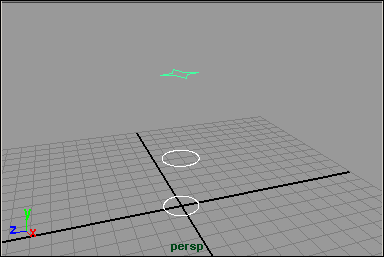
Рис. 26. Исходные элементы лофт-объекта
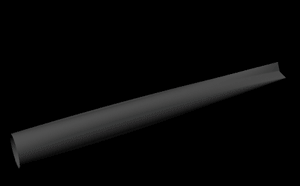
Рис. 27. Начальный вид лофт-объекта
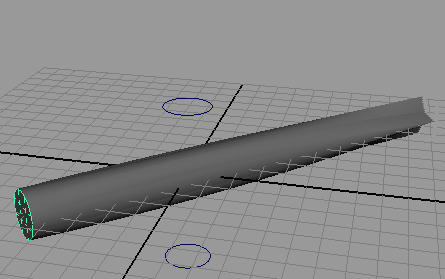
Рис. 28. Закрытие торцов
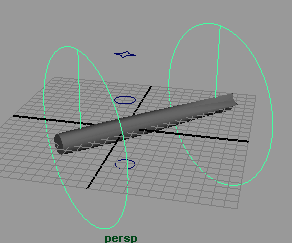
Рис. 29. Разворачивание деформатора
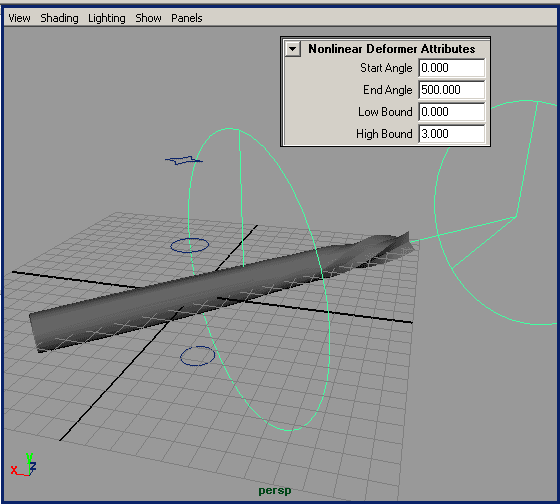
Рис. 30. Скручивание лофт-объекта
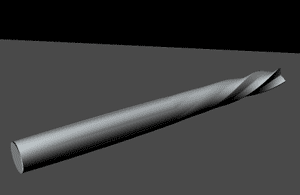
Рис. 31. Сверло
Винтовая лесенка
Попробуем применить деформацию скручивания при моделировании винтовой лесенки, правда ограничимся для нее лишь ступеньками. Создайте первую ступеньку лестницы, воспользовавшись полигональным кубом с фасками, полученными путем полигонального сглаживания при помощи команды Poligons=> Smooth (Полигоны=>Сглаживание) — рис. 32. Смоделируйте следующие четыре ступеньки посредством дублирования исходной ступеньки со смещением ее по осям X и Y — щелкните на квадратике справа от команды Edit=> Dublicate (Редактирование=>Дублировать), задайте параметры дублирования в соответствии с рис. 33 и кликните по кнопке Apply (рис. 34). Назначьте четырем выделенным верхним ступеням деформатор Twist и увеличьте для него параметр End Angle примерно до 100 (рис. 35).
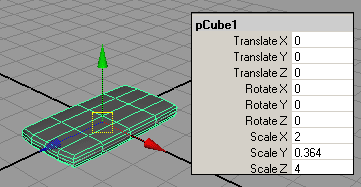
Рис. 32. Первая ступенька
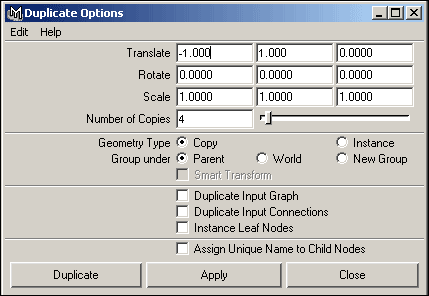
Рис. 33. Настройка параметров первого дублирования
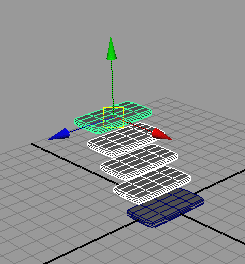
Рис. 34. Появление первой группы ступенек
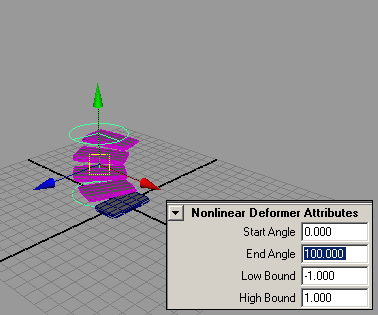
Рис. 35. Результат скручивания первой группы ступенек
Выделите самую верхнюю ступеньку и продублируйте ее с параметрами как на рис. 36 (обратите внимание, что направление смещения по оси X изменилось на противоположное) — это приведет к появлению следующих четырех ступенек (рис. 37). Назначьте четырем выделенным верхним ступеням деформатор Twist и установите для него параметр EndAngle равным –60, отрегулируйте положение деформатора (то есть оси, вокруг которой осуществляется скручивание) по осям X и Z так, чтобы данная ось находилась не в центре скручиваемых объектов, а на некотором расстоянии от них (рис. 38). Создайте путем дублирования еще четыре ступеньки, точно так же сместив их по осям X и Y — направление по оси X вновь должно измениться на противоположное (рис. 39). Опять назначьте четырем выделенным верхним ступеням деформатор Twist с параметром EndAngle, равным –100 (рис. 40). Проведите рендеринг, возможный результат которого представлен на рис. 41.
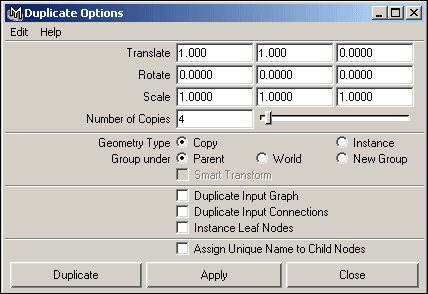
Рис. 36. Настройка параметров второго дублирования
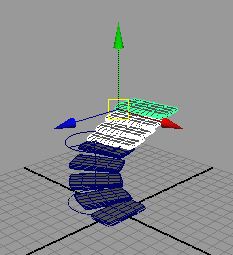
Рис. 37. Появление второй группы ступенек
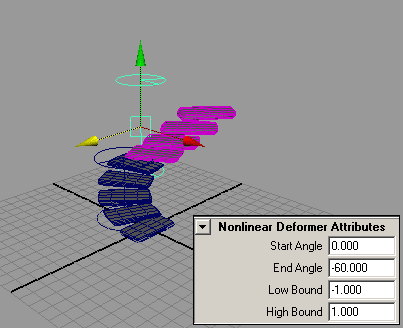
Рис. 38. Результат скручивания второй группы ступенек

Рис. 39. Появление третьей группы ступенек
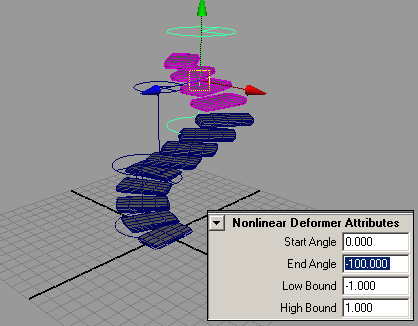
Рис. 40. Результат скручивания третьей группы ступенек
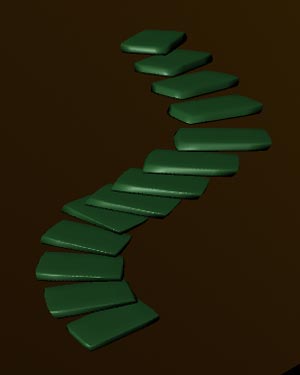
Рис. 41. Винтовая лесенка
Развевающийся флаг
Смоделируем развевающийся на ветру флаг, что можно сделать гораздо быстрее, если применить деформаторы. Создайте NURBS-плоскость с десятью вертикальными и горизонтальными изопармами и поверните ее на 90° вокруг оси Z (рис. 42). Выделите ее, назначьте деформатор Flare (с его помощью мы сожмем противоположный конец полотнища), поверните его на 90° вокруг осей X и Z и настройте в соответствии с рис. 43. Придайте полотнищу эффект колыхания на ветру, последовательно добавив к нему деформаторы Sine и Twist — оба деформатора развернуты на 90° вокруг осей X и Z и имеют указанные на рис. 44 и 45 настройки. Добавьте к полотнищу древко.
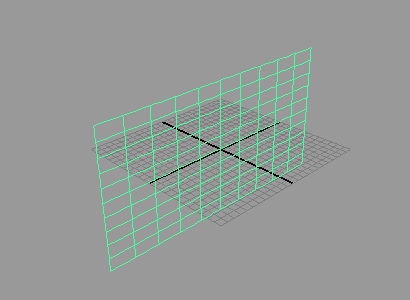
Рис. 42. Исходная плоскость
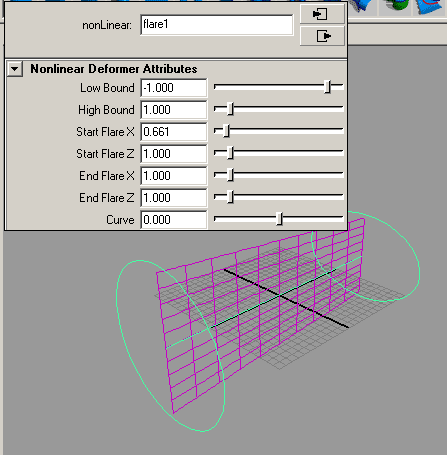
Рис. 43. Настройка параметров деформатора Flare
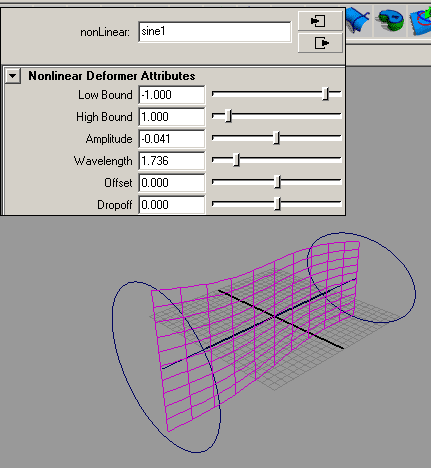
Рис. 44. Настройка параметров деформатора Sine
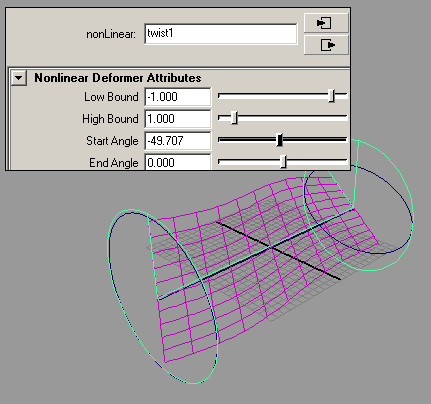
Рис. 45. Настройка параметров первого деформатора Twist
Для того чтобы полотнище казалось более естественным, потребуется дополнительная деформация на уровне вершин. Поэтому выделите полотнище, переключитесь в режим редактирования вершин (клавиша F8), выделите вершины в правой нижней части и измените их положение деформатором Twist. Данный деформатор повернут на 90° вокруг оси Z и имеет параметры как на рис. 46. Подкорректируйте вид поверхности полотнища вручную перемещением отдельных групп вершин — например так, как показано на рис. 47. Назначьте флагу и древку подходящие материалы. Для флага потребуется подготовить в любом графическом редакторе соответствующий растровый файл (рис. 48), и при создании на его базе материала добавить данный файл как текстуру на канале Color. Кроме того, для появления на материале полотнища теней, неизбежных при деформировании развевающейся ткани, установите на канале Bump текстурную карту Water (рис. 49). Возможно, в итоге будет получен примерно такой же флаг, как представлен на рис. 50.
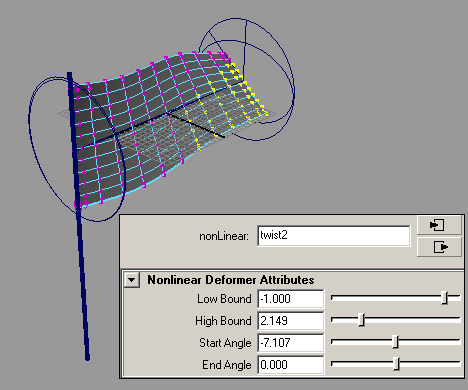
Рис. 46. Настройка параметров второго деформатора Twist
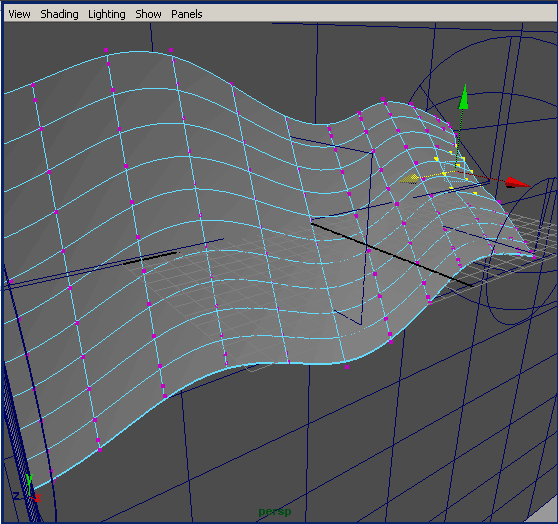
Рис. 47. Окончательная корректировка вида полонища
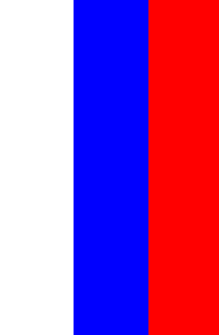
Рис. 48. Растровое изображение для текстурирования флага
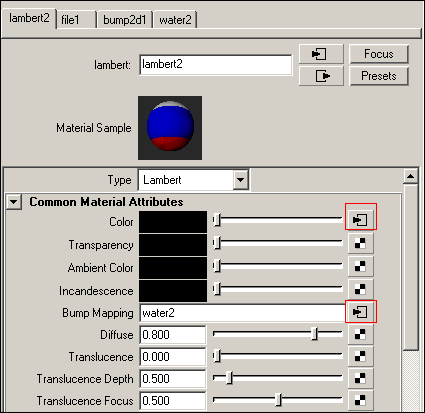
Рис. 49. Настройка материала для текстурирования флага

Рис. 50. Развевающийся флаг








